Linux Mint 20.2 インストール

落札から2日程でメモリが到着しました。
早速バックパネルを外していきます。

ストレージ、メモリ共に装着されていません。メモリスロットは1個所のみです。

届いたメモリを装着します。DDR3L 4GB 低電圧版です。

ストレージはLenovo Thinkpad X201から引っこ抜いてきました。
あちらこちらのPCで使い回されている『Mengmi 48GB』SSDを使います。
宜しければLenovo Thinkpad X201の記事、合わせてお読み下さい。
https://madogiwaworker.xyz/%e7%aa%93%e9%9a%9b%e3%83%af%e3%83%bc%e3%82%ab%e3%83%bc%e3%80%80%e3%82%b8%e3%83%a3%e3%83%b3%e3%82%af%e6%97%a5%e8%a8%98lenovo-thinkpad-x201i%e2%91%a7/
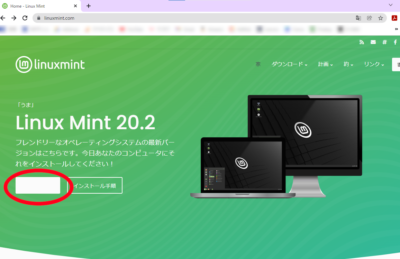
OS、何にするか迷いましたが今や本家Ubuntuをも上回る程人気の
Linux Mintをインストールする事にします。
こちらLinux Mint のホームページです。
何故か白抜きになっちゃってますけど赤丸部分クリックでダウンロードページに行けます。
『Cinnamon』『MATE』『Xfce』3つのエディションから選択できます。
私はCinnamonエディションを選択しました。
Linux Mintのダウンロードはこちらから
https://linuxmint.com/
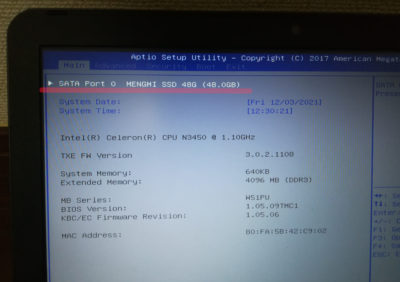
BIOS確認していきます。
Celeron N3450、メモリ 4GB、SSDもしっかり認識してくれています。
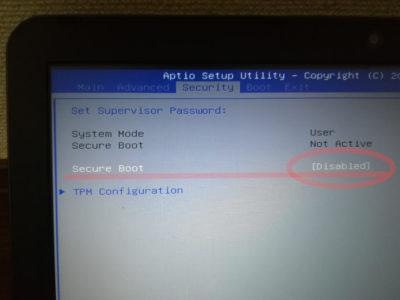
しかしこのPCはBIOSのSecurityにあるSecureBootをDisabled(無効)に設定しないと
ストレージやUSBメモリーからBoot出来ない模様。
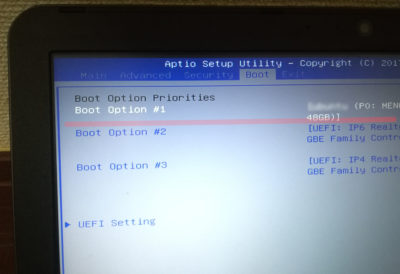
SecureBootをDisabledに設定する事でMengmi SSDを
Boot選択肢に入れる事が出来ました。
Mengmi SSDを最優先に設定してBIOSを閉じます。

無事Linux Mintインストール完了しました。
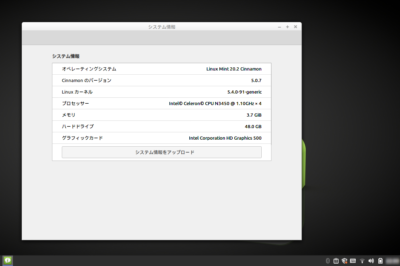
システム情報です。全て正常に認識されている様です。
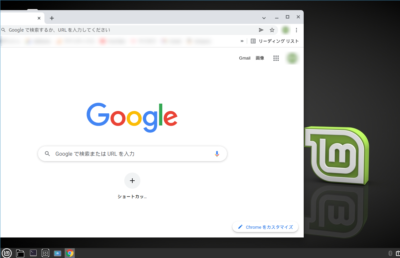
Linux Mintのデフォルトのブラウザは『Fire Fox』ですが
私の場合『Google Chrome』一択です。
当然ダウンロード&インストールしておきます。
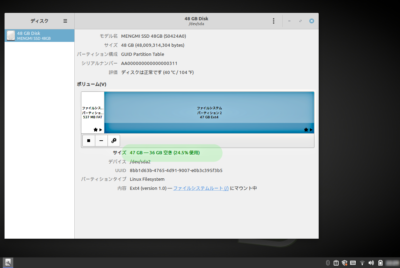
48GBと容量の少ないSSDですが空き容量は36GBです。
僅か12GB程の使用量です。サブ機としての利用であれば十分かと思われます。
Windowsでは絶対48GBのSSDは使えません。何年か前にeMMC 32GB版の
Windows機、結構販売されていたけどあれって正常に動くのかな~?
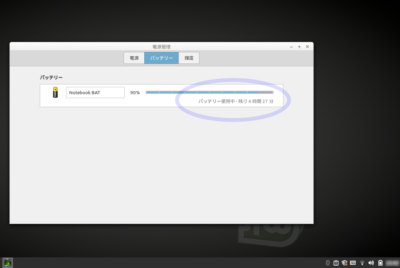
バッテリーの持ち時間も確認しておきます。90%で4時間27分とあります。
バッテリー持ちは長い方が良いに決まっていますが4時間30分程度あれば
必要にして十分かと考えます。

こちらはデフォルトでインストールされている『Libre Office』の『Writer』です。
ちょっと外出先でメモ代わりに使ったりするには便利そうです。
私の場合、メモ代わりに『Googleドキュメント』を使う事が多いのですが
Wi-fi環境下でない場合でも、Libre Officeはローカルで使用できる気軽さが良いです。
いちいちテザリングとか面倒だし・・
非力なマシンですが、小さくて軽いのがメリットです。
Windowsではおそらく動作が重くてイライラするであろう事が予測が出来ますが、
Linux Mintは軽快に動作してくれます。
私自身の所有歴の中で2番目に小さく軽いマシンかと思います。
ちなみに最小は10年以上前の『HP mini 210-1000』ですが、
多分『Mouse MB-C250S1』の方が軽量であるかと思われます。(計測はしてないです)
購入したまま清掃が不十分で天板やパームレストにシール痕や汚れがあるままです。
少し綺麗にしてあげてからがっちり使い込んでいこうと思います。



コメント